Zakładki internetowe, choć użyteczne, potrafią szybko stać się przytłaczającym chaosem, jeśli nie będziemy ich regularnie porządkować. Jeżeli chcesz pozbyć się nadmiaru niechcianych zakładek, nasz przewodnik pokaże Ci, jak to zrobić na Chromebooku. Dowiesz się, jak usuwać pojedyncze zakładki, jak również jak zarządzać nimi zbiorczo za pomocą Menedżera zakładek. Możliwe jest również usunięcie wszystkich zakładek jednocześnie. Dodatkowo, omówimy alternatywne metody porządkowania linków za pomocą zewnętrznych menedżerów. Przejdźmy więc do szczegółowych instrukcji.
Usuwanie zakładek na Chromebooku w 2023 roku
Istnieją dwa główne sposoby usuwania zakładek na Chromebooku. Możesz to zrobić bezpośrednio z paska zakładek lub skorzystać z Menedżera zakładek. Poniżej opisujemy krok po kroku obie te metody:
Usuwanie zakładek z paska zakładek w Chrome OS
1. Aby szybko usunąć zakładkę na Chromebooku, możesz skorzystać z paska zakładek. Uruchom przeglądarkę Chrome na swoim urządzeniu. Jeśli pasek zakładek nie jest widoczny, użyj skrótu klawiszowego „Ctrl + Shift + B”, aby go wyświetlić.
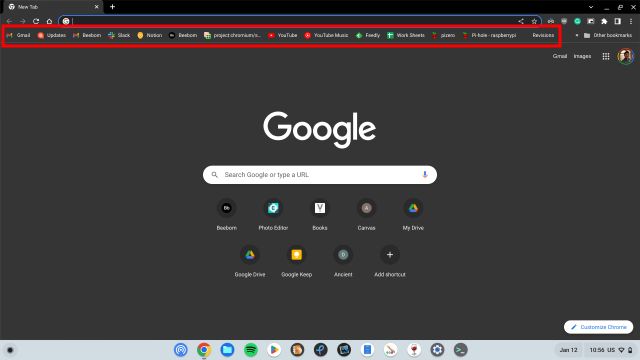
2. Następnie, kliknij prawym przyciskiem myszy zakładkę, którą chcesz usunąć, i wybierz opcję „Usuń”. Gotowe! Powtórz tę czynność dla każdej zakładki, którą chcesz usunąć. Jeśli chcesz usunąć wiele zakładek naraz, przejdź do kolejnej sekcji.
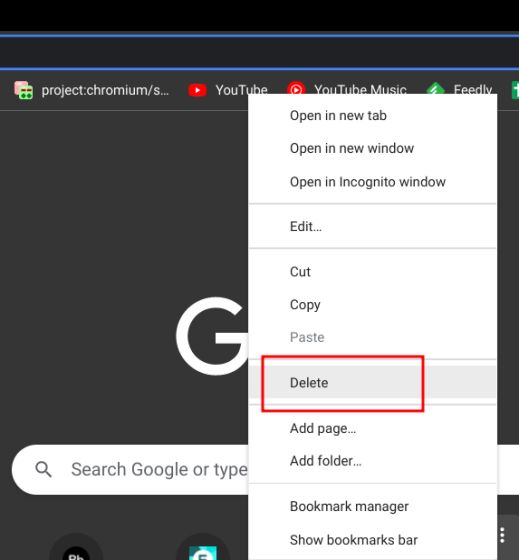
Usuwanie zakładek za pomocą Menedżera zakładek w Chrome OS
Jeśli na swoim Chromebooku masz dużą liczbę zakładek, których chcesz się pozbyć i uporządkować, Menedżer zakładek w Chrome będzie idealnym rozwiązaniem. Oto jak możesz go uruchomić:
1. Otwórz przeglądarkę Chrome i użyj skrótu klawiszowego „Ctrl + Shift + O”, aby natychmiast przejść do Menedżera zakładek.
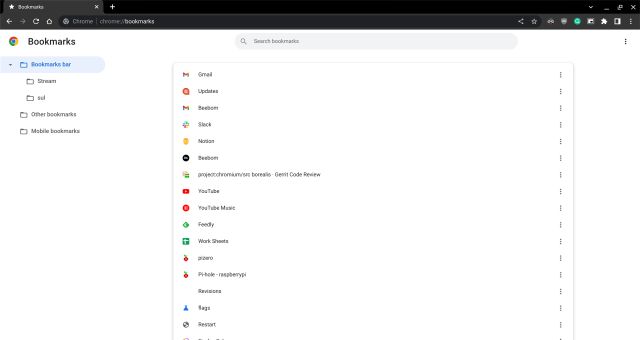
2. Alternatywnie, możesz kliknąć ikonę z trzema kropkami w prawym górnym rogu okna przeglądarki, a następnie wybrać kolejno „Zakładki” i „Menedżer zakładek”.
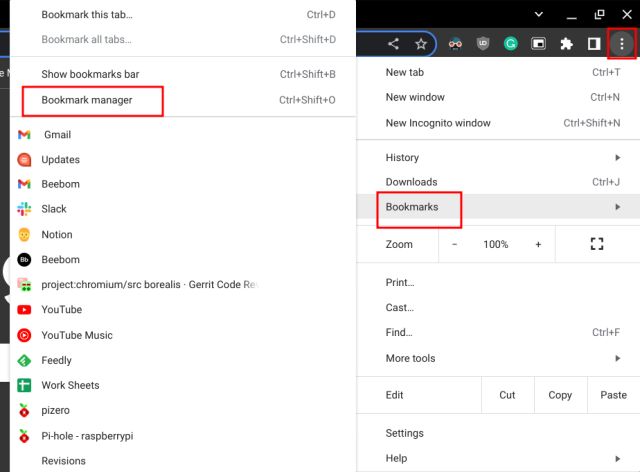
3. W Menedżerze zakładek, zaznacz wybrane zakładki, a następnie kliknij przycisk „Usuń” znajdujący się w prawym górnym rogu, aby usunąć zaznaczone strony internetowe.
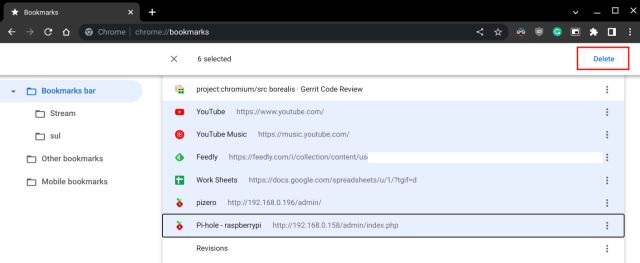
4. Jeśli posiadasz zakładki posegregowane w folderach, możesz otwierać każdy folder osobno i usuwać z niego poszczególne zakładki.
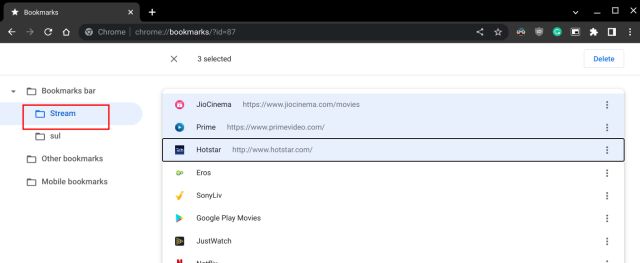
5. Aby usunąć wszystkie zakładki jednocześnie, w dowolnym folderze wciśnij „Ctrl + A”, aby zaznaczyć całą zawartość, a następnie kliknij „Usuń” w prawym górnym rogu. Pamiętaj, aby powtórzyć tę czynność w każdym folderze.
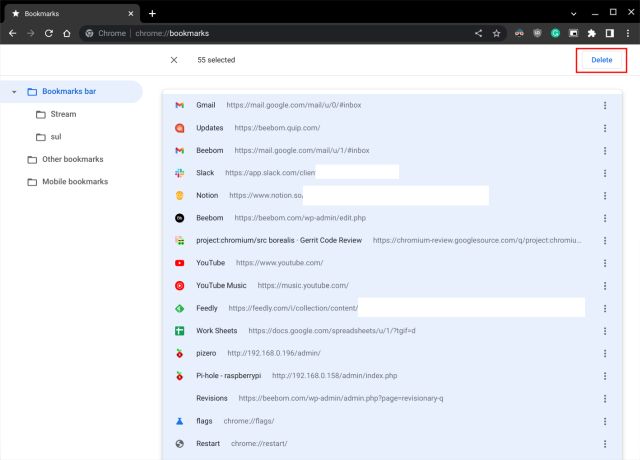
6. W przypadku niestandardowych folderów zakładek, możesz kliknąć folder prawym przyciskiem myszy i wybrać opcję „Usuń”, co spowoduje usunięcie folderu wraz z wszystkimi znajdującymi się w nim zakładkami.
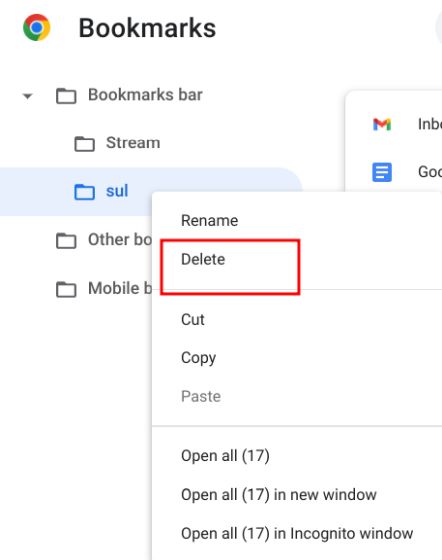
Usuwanie i porządkowanie zakładek na Chromebooku
W ten sposób możesz łatwo usuwać i porządkować zakładki na swoim Chromebooku. Jak wspomnieliśmy wcześniej, jeśli zaimportowałeś dużą liczbę zakładek i potrzebujesz je szybko wyczyścić, Menedżer zakładek jest idealnym narzędziem do tego celu. Dodatkowo, jeśli chcesz pozbyć się niepotrzebnych aplikacji, możesz skorzystać z naszego poradnika dotyczącego usuwania aplikacji na Chromebooku, aby zwolnić miejsce. Aby zaktualizować swój Chromebook do najnowszej wersji, zapoznaj się z powiązanym artykułem. W razie problemów lub pytań, zachęcamy do skorzystania z sekcji komentarzy poniżej.
newsblog.pl
Maciej – redaktor, pasjonat technologii i samozwańczy pogromca błędów w systemie Windows. Zna Linuxa lepiej niż własną lodówkę, a kawa to jego główne źródło zasilania. Pisze, testuje, naprawia – i czasem nawet wyłącza i włącza ponownie. W wolnych chwilach udaje, że odpoczywa, ale i tak kończy z laptopem na kolanach.